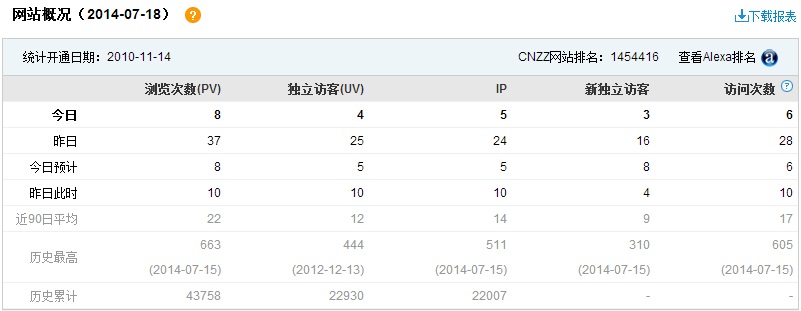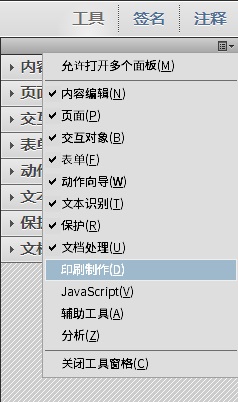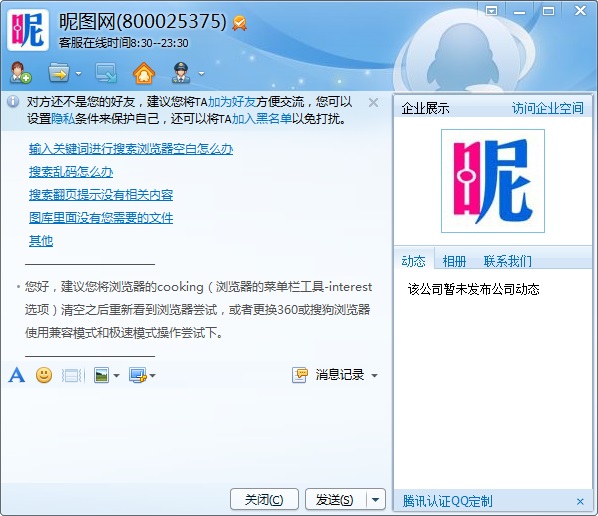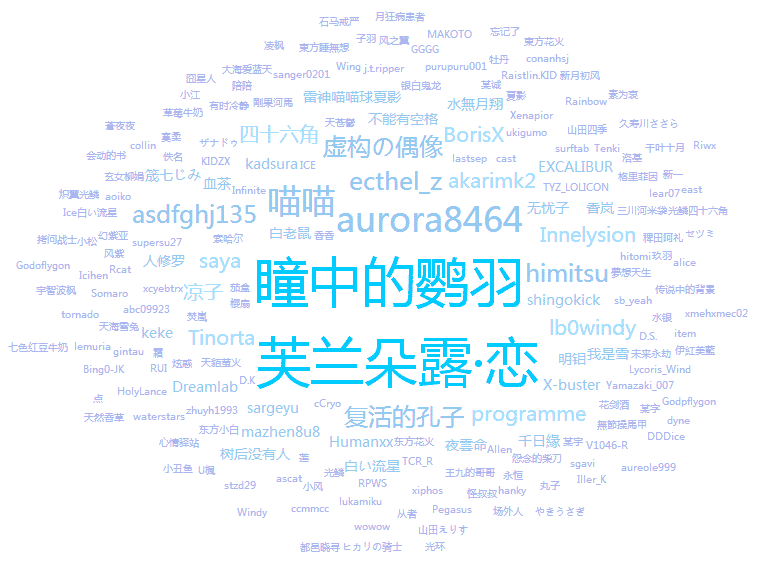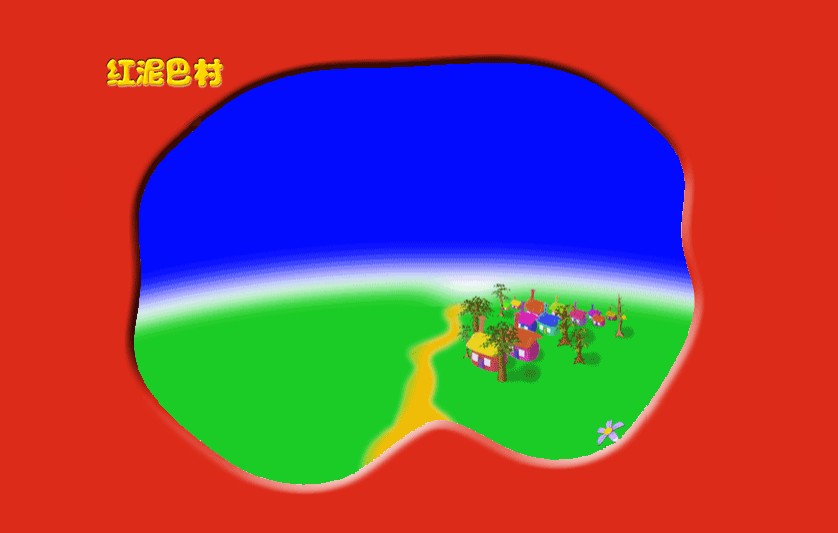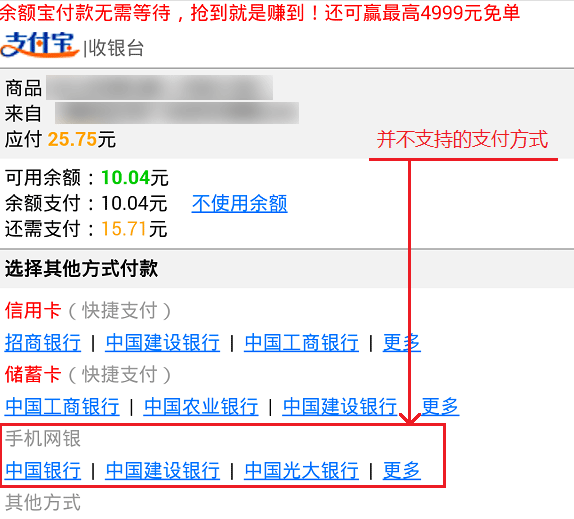Day 3089 Adobe Acrobat XI(11)文字转曲
Adobe Acrobat XI调整了命令位置和面板布局,简单记录一下对PDF进行合层转曲的步骤:
1、打开要转曲的PDF后,在右上角点击「工具」显示工具面板,然后单击右上角的小菜单按钮,将「印刷制作」打勾(透明度拼合工具在这里面)。
2、打开「页面」-「水印」-「添加水印」为页面添加空白水印,需要调整的参数为:「来源」选择「文本」,并在「文本」右边的文本框内输入一个空格,然后在下面的「外观」中将「不透明度」设置为50%。
3、打开「印刷制作」-「拼合器预览」将文档合层,需要调整的参数为:「光栅/矢量平衡」设置为100,「线状图和文本分辨率」设置为2400ppi,「渐变和网格分辨率」设置为300ppi,勾选「将所有文本转换为轮廓」,最下方「拼合器生成图像的压缩设置」中将「颜色」的「质量」设置为需要的质量,右边「应用到PDF」选择「文档中的所有页面」(或者设置为要转曲的页面范围)。
4、第三步单击「应用」后,会提示「本操作无法撤销」,点击「是」,待文档合层完毕后记得检查文字是否已转曲(以前是文本的区域无法再用「文本和图像选择工具」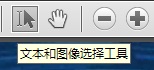 的文本光标选择即成功),确认无误后,建议对文件进行另存,因为这个操作无法用Ctrl+Z撤销,如果覆盖源文件将不可恢复。
的文本光标选择即成功),确认无误后,建议对文件进行另存,因为这个操作无法用Ctrl+Z撤销,如果覆盖源文件将不可恢复。
)
Day 3083 IE6 UTF-8 URL的不完全支持导致浏览出现问题
某办公室的老师把我叫去看一个奇怪的问题:在昵图网搜索三个字的关键词,例如「西红柿」,第一页可以正常浏览,但直接单击「下一页」的时候就会变成这样:
此时的页面链接为 http://soso.nipic.com/?q=西红柿&sort=&from=1&page=2 ,而前一页的链接为 http://soso.nipic.com/?q=%E8%A5%BF%E7%BA%A2%E6%9F%BF&sort=&from=1 ,其差别除了换页的page外,主要在于是否对关键词进行了编码。
经过一番搜索,发现可能是IE6对UTF-8编码的不完全支持所致,具体似乎是在处理奇数个中文字时会截断最后一个字节,于是导致以上问题的出现,修理方法是在服务器端对关键字进行编码,而在客户端的唯一解则是对IE进行升级。
或许有人会说更换其它浏览器也能解决问题,但经过试验得出的结论很奇怪:Chrome、360极速浏览器等Webkit内核的浏览器在升级IE6前一样会出现错误,而Gecko内核的FireFox则没有这个问题,但同样是Webkit内核的淘宝浏览器则不存在这个问题。That’s weird.
顺便吐个槽:昵图网官方QQ这种诡异的帮助信息是什么人才能写得出来的……
Day 3066 从硬盘安装Ubuntu
先说点看起来无关紧要的题外话:
办公室里有一台多年前的Canon LBP3200打印机、2台32位Windows的机器和2台64位系统的Windows机器。由于打印机已停产多年,其Windows驱动只有32位版本,且经多方搜索及向客服咨询,官方并无推出64位驱动的计划,导致其中主任使用的一台64位系统的机器要打印东西,只能将文件传给32位机器后打开打印,很不方便,于是想办法架设打印服务器。
搜索后,发现USB口打印服务器基本为¥200元起,而本单位一向比较抠门,能将就的事情从不舍得花钱,况且经过搜索支持这款打印机的打印服务器价格更是高于¥300元。思前想后突然想到办公室有一台弃置多年的富士通LifeBook S6010,考虑将其改装成打印服务器,其主要配置为:Pentium III M 1.0Ghz、512MB内存、30GB硬盘、集成显卡(显存48MB)。
由于Windows Server安装打印服务器进行集中共享其实与单机共享并无二致,仍然需要准备各种版本的驱动,外加上述该机配置跑Windows Server明显带不动,最后决定装Ubuntu安装CUPS打印服务器进行实验。
但一开始就出现了问题:这台机器由于型号过老,不仅不支持USB-HDD、USB-CDROM等现代机器上常用的USB启动方式,连仅有的USB软驱模拟也无法适配手头的U盘,所以从U盘启动直接安装这条路算是堵死了。好不容易翻出一张深度XP那个年代的PE启动盘,但Linux和Windows 7以上的系统不同,并没有全自动的工具将镜像释放到磁盘后再进行安装,怎么办好呢?
最后的解决方案来自这篇文章,将Ubuntu的ISO释放到硬盘上的一个小分区,然后用Grub4DOS进行引导,将ISO挂载后模拟光驱启动,具体步骤如下(假定磁盘上的数据全都不要了):
1、使用任何分区工具将磁盘清空,并创建一个1.5GB左右的小FAT32分区,用于存放Ubuntu安装镜像(记得将这个分区设置为活动分区),剩余空间暂时留空。
2、下载Grub4DOS和bootice,将Grub4DOS中的grldr和menu.lst放在刚刚创建的分区的根目录下。
3、启动bootice,在「目标磁盘」中选择好本机的硬盘,然后点击「主引导记录」,将Grub4DOS安装到硬盘中。
4、编辑menu.lst(需要使用支持UNIX换行符的文本编辑器,Windows下例如Notepad++、EditPlus等),在末尾另起一行加入以下内容(其中Ubuntu的ISO文件名请对照实际情况自行修改):
title Install Ubuntu
find –set-root /ubuntu-11.04-desktop-i386.iso
map /ubuntu-11.04-desktop-i386.iso (0xff) || map –mem /ubuntu-11.04-desktop-i386.iso (0xff)
map –hook
root (0xff)
kernel /casper/vmlinuz file=/cdrom/preseed/ubuntu.seed noprompt boot=casper only-ubiquity iso-scan/filename=/ubuntu-11.04-desktop-i386.iso quiet splash —
initrd /casper/initrd.lz
5、重新启动,在Grub4DOS引导选单选择最后一项Install Ubuntu即可。
6、当Ubuntu环境启动完成后,先不要急着安装系统,先按Ctrl+Alt+F1进入终端,输入以下命令:
sudo umount -l /isodevice
7、按正常步骤安装Ubuntu即可。
2014-07-05后记:由于室内陈设的问题,加之CUPS方案同样无法解决客户机需要安装Native driver的问题,故最后没有做成任何事情。
Day 3038 虚拟网呼叫转移
家里的电话在集团虚拟网下,最近因临时有事需要设置无条件呼叫转移,但按以往的*57*目标号码#总是忙音,#57#又只会冒一个「置」字的声音(这个仍然不知道怎么回事),一头雾水。
仔细上网搜了一下才发现忘了一个细节:既然虚拟网拨号需要先拨0转外线,那么设置呼叫转移时对于外线号码也要加上这个0,例如:要无条件呼转至138001380000,需要键入的指令是*57*013800138000。
感谢此链接下的回答。
Day 3009 支付宝「手机支付网站」的坑
为适应业务发展需要,单位的网站要开手机版(话说这种形式好像已经是上世纪的东西了),其中有一个功能是在线购买产品。由于这个手机版要放在微信中,原本应该与微信支付对接,但微信现在好牛,2万元的保证金让领导觉得没挣钱先烧钱不值,于是转而采用没有预付金的支付宝手机支付功能。
因为有sample code,集成过程还算顺利,但尝试支付过几次后,发现采用手机网银支付时,最后跳回商户网站(即本单位的手机网站)时只会冒出一行「抱歉,网银充值失败」,而与此同时该交易却已经支付成功,虽然异步通知已经将订单状态修改为「已付款等待发货」,但客户会卡在出错页面上,以为没有支付成功。
经过与支付宝的在线技术客服与商家电话客服的沟通,最终弄明白了一个事实:「手机支付网站」这个产品根本不支持手机网银支付,虽然所有的后台流程一切正常,但前台会因为签名验证失败而出错。
——那你把手机网银支付的选项放在前台干啥!
Day 3000 将数据文件写入普通卡式录音带
标题有些夸大,并且由于设备不全,试验其实也没有做完,描述一遍好了。
小时候接触过从有钱亲戚家淘汰下来的裕兴电脑学习机,或者称呼其正式名称,「裕兴新世纪普及型电脑」,记得型号是F型,已经处于学习机的中后期,可以使用真正的3.5英寸软盘进行程序存储,但当时听说早期型号的学习机可以向普通录音带存储程序,感觉很神奇,却始终未能得见。
许多年以后,有关FC学习机的记忆大多已经淡忘,却一直对普通录音带存储数据念念不忘。最近有点闲,在Google上搜索,终于找到一点可以用现成编码方式组合解决方案的线索,现总结如下:
Day 2994 [转]发几张早期国产学习机的图片
原文作者:maxzhou88,地址:http://hi.baidu.com/maxzhou88/item/5113f52f87ac42f851fd875e
就凭百度空间的德行,文章不知道哪天就没了,上次看到这篇文章是很久之前,今天索性手工备份一下。
2015年11月15日更新:添加小霸王抄袭飞梭电子BASIC语言证据视频备份(顺便鄙视一下搜狐影音,MP4改个扩展名就变成自己的格式了),另,百度空间还真没了……233